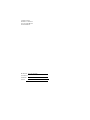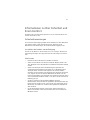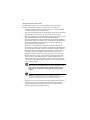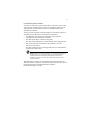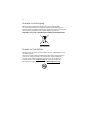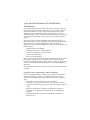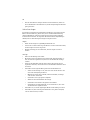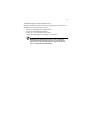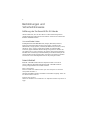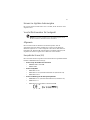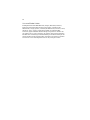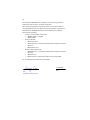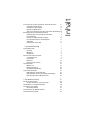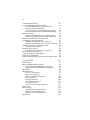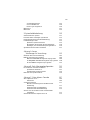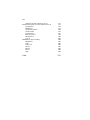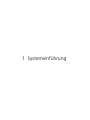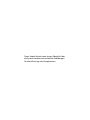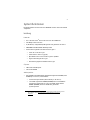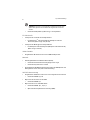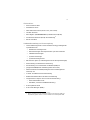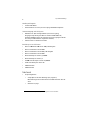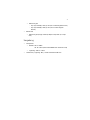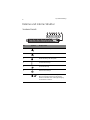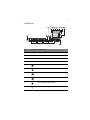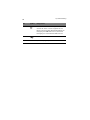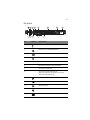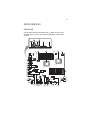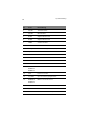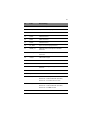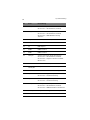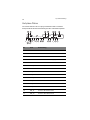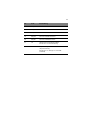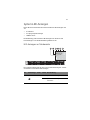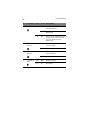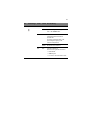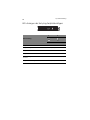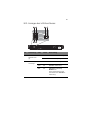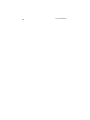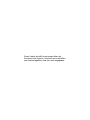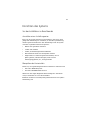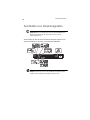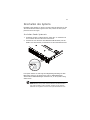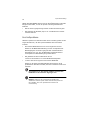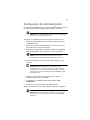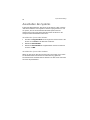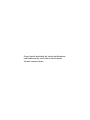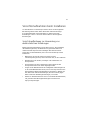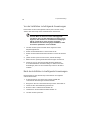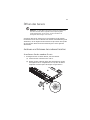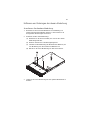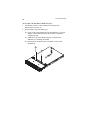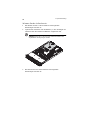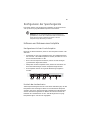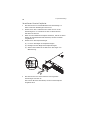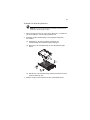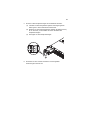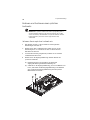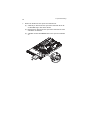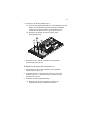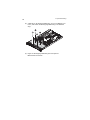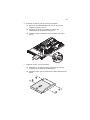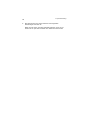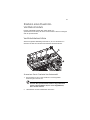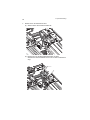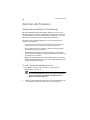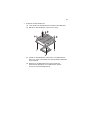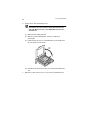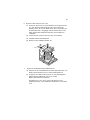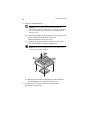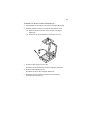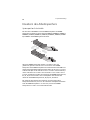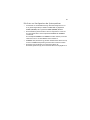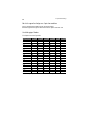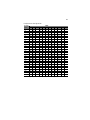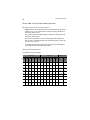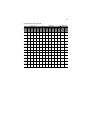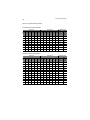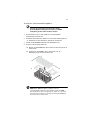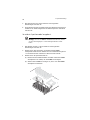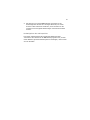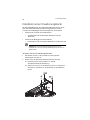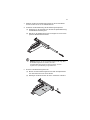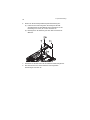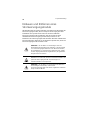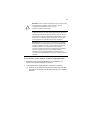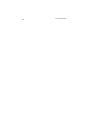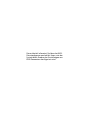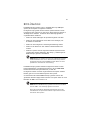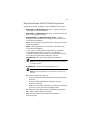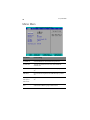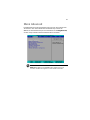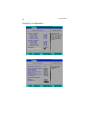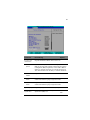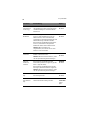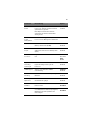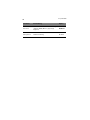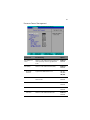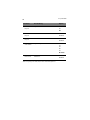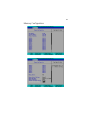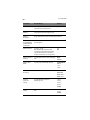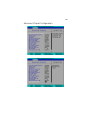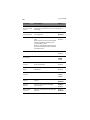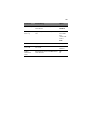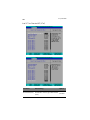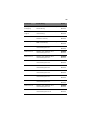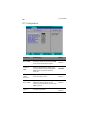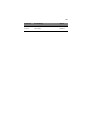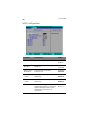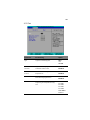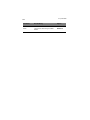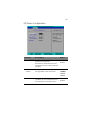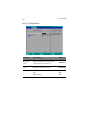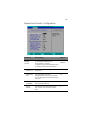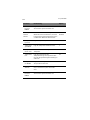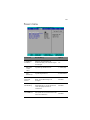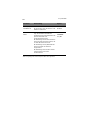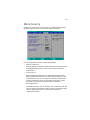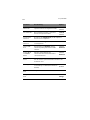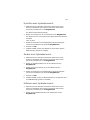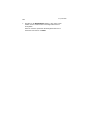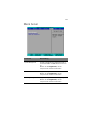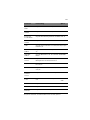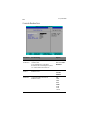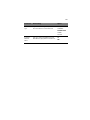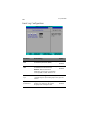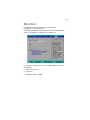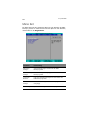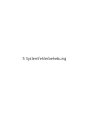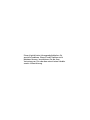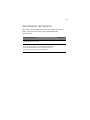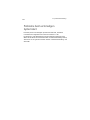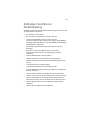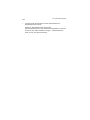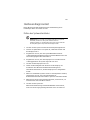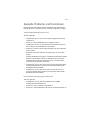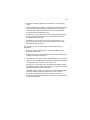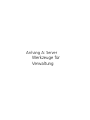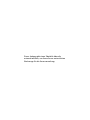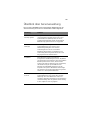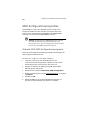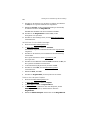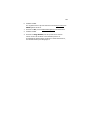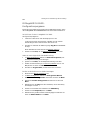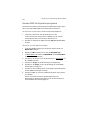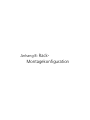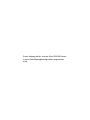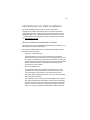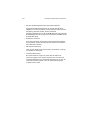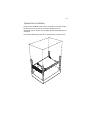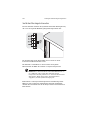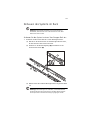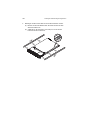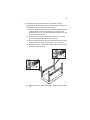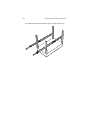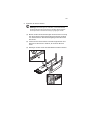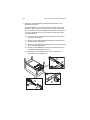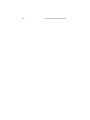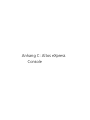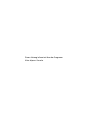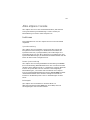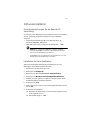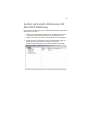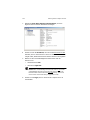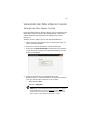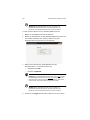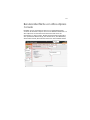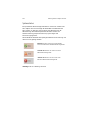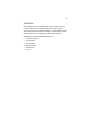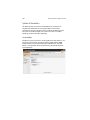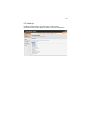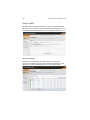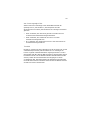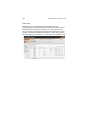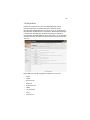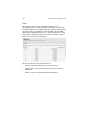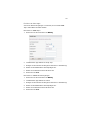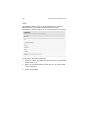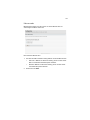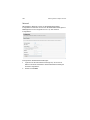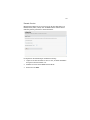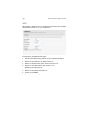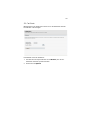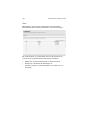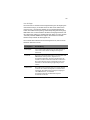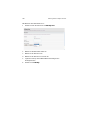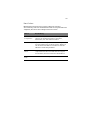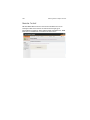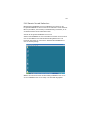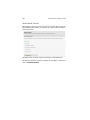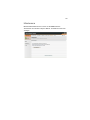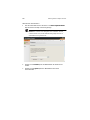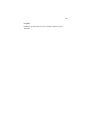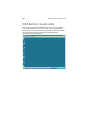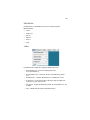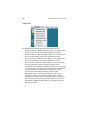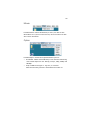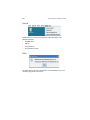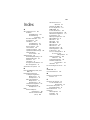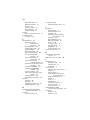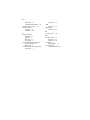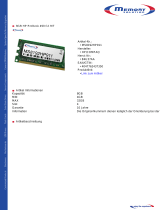Acer Altos R520 M2 Benutzerhandbuch
- Kategorie
- Server
- Typ
- Benutzerhandbuch

Acer Altos R520 M2-Serie
Benutzerhandbuch

Modellname : Acer Altos R520 M2
Teilenummer:
Kaufdatum:
Kaufort:
Copyright © 2009
Alle Rechte vorbehalten.
Acer Altos R520 M2-Serie
Benutzerhandbuch

iii
Informationen zu Ihrer Sicherheit und
Ihrem Komfort
Registrieren Sie sich unter http://registration.acer.com und entdecken Sie die
Vorteile als Kunde von Acer.
Sicherheitsanweisungen
Lesen Sie diese Anweisungen gründlich durch. Bewahren Sie dieses Dokument
auf, damit Sie später in ihm nachschlagen können. Beachten Sie alle
Warnhinweise und Anweisungen, die auf diesem Gerät angegeben sind.
Ausschalten des Produkts vor der Reinigung
Trennen Sie das Gerät von der Steckdose, bevor Sie es reinigen. Benutzen Sie
keine flüssigen Reiniger oder Sprays. Benutzen Sie zum reinigen ein feuchtes
Tuch.
Warnhinweis
• Benutzen Sie dieses Gerät nicht in der Nähe von Wasser.
• Stellen Sie dieses Gerät nicht auf einen instabilen Wagen, Ständer oder
Tisch. Das Gerät könnte herunterfallen und dadurch ernsthaft beschädigt
werden.
• Schlitze und öffnungen dienen der Belüftung; dies garantiert den
verlässlichen Betrieb des Geräts und schützt es vor überhitzung. Diese
öffnungen dürfen auf keinen Fall zugestellt oder verdeckt werden.
Verdecken Sie die öffnungen nicht durch das legen des Geräts auf ein Bett,
Sofa, Teppich oder auf eine ähnliche Oberfläche. Das Gerät sollte auf
keinen Fall in die Nähe eines Heizgeräts oder Heizkörpers gebracht oder in
einer Umschließung installiert werden, es sei denn es ist für ausreichende
Belüftung gesorgt.
• Stecken sie auf keinen fall irgendwelche Objekte durch die
Gehäuseschlitze, da hierbei Teile mit gefährlicher Spannung berührt oder
kurzgeschlossen werden können, was zu Feuer oder elektrischem Schlag
führen kann. Verschütten sie auf keinen Fall irgendwelche Flüssigkeiten
über das Gerät.
• Um die Beschädigung interner Komponenten und das Auslaufen von
Akkus zu vermeiden, sollten Sie das Produkt nicht auf eine vibrierende
Oberfläche stellen.

iv
Verwendung von Netzstrom
Das Gerät sollte mit der Art von Strom betrieben werden, die auf dem
entsprechenden Etikett angegeben ist. Wenn sie sich nicht über die
• Verfügbare Netzquelle im klaren sind, lassen sie sich von ihrem Händler
oder dem örtlichen Stromversorger beraten.
• Stellen sie keine Gegenstände auf das Netzkabel. Stellen sie das Gerät nicht
an einem Ort auf, an dem Personen auf das Kabel treten können.
• Wenn sie für das Gerät ein Verlängerungskabel benutzen, gehen sie sicher,
dass der Gesamt-Amperewert des an das Verlängerungskabel
angeschlossenen Geräts nicht den Amperewert des Verlängerungskabels
überschreitet. Gehen sie auch sicher, dass der Gesamtwert für alle Geräte,
die an die Netzsteckdose angeschlossen sind, nicht den Wert für die
elektrische Sicherung überschreiten.
• Überlasten Sie nicht die Netzsteckdose, den Vielfachstecker oder die
Anschlussdose, indem Sie zu viele Geräte anschließen. Die Gesamtladung
des Systems darf nicht mehr als 80% der Leistung des Zweigstromkreises
betragen. Falls Sie einen Vielfachstecker verwenden, sollte die Ladung
nicht mehr als 80% der Eingabeleistung für den Stecker betragen.
• Das Netzteil dieses Produkts besitzt einen geerdeten Stecker mit drei
Drähten. Der Stecker eignet sich nur für eine geerdete Netzsteckdose.
Stellen Sie sicher, dass die Netzsteckdose ordnungsgemäß geerdet ist,
bevor Sie den Netzstecker anschließen. Stecken Sie den Stecker nicht in
eine Steckdose, die nicht geerdet ist. Wenden Sie sich an Ihren Elektriker,
wenn Sie Fragen haben.
Warnhinweis! Der Erdungsstift dient der Sicherheit. Wenn Sie eine
Netzsteckdose verwenden, die nicht ordnungsgemäß geerdet ist,
kann es zu einem elektrischen Schlag und/oder einer Verletzung
kommen.
Hinweis: Der Erdungsstift bietet auch einen guten Schutz gegen
unerwartete Geräusche durch andere in der Nähe befindliche elektrische
Geräte, die die Leistung dieses Produkts beeinträchtigen können.
• Benutzen sie nur die für das Gerät vorgesehenen Kabel (die im Zubehör
enthalten sind). Es sollte sich um einen abtrennbaren Typ handeln: UL
aufgelistet/ CSA-zertifiziert, VDE zugelassen oder entsprechend. Die
maximale Länge beträgt 4,6 Meter (15 feet).

v
Instandhaltung des Produkts
Versuchen sie auf keinen Fall, dieses Gerät selbst zu reparieren, da das öffnen
oder entfernen der Abdeckungen sie teilen mit gefährlicher Spannung oder
anderen Risiken aussetzen kann. Überlassen sie alle Reparaturen einem
qualifizierten Fachmann.
Trennen sie unter folgenden Umständen das Gerät von der Netzsteckdose ab
und überlassen das reparieren einem qualifizierten Fachmann:
• Das Netzkabel oder der Stecker ist beschädigt oder ausgefranst.
• Flüssigkeit wurde über das Gerät verschüttet.
• Das Gerät wurde Regen oder Wasser ausgesetzt.
• Das Gerät wurde fallengelassen oder das Gehäuse ist beschädigt worden.
• Die Leistung des Geräts verschlechtert sich erheblich, so dass eine
Reparatur notwendig ist.
• Das Gerät funktioniert nicht ordnungsgemäß, wenn es entsprechend der
Anweisungen bedient wird.
Hinweis: Ändern Sie nur die Einstellungen, die in den Betriebsanweisungen
beschrieben werden, da das falsche Ändern anderer Einstellungen zu
Schäden führen kann, die umfangreiche Reparaturen durch einen
qualifizierten Techniker erfordern, um den Normalzustand des Geräts
wiederherzustellen.
ACHTUNG: Explosionsgefahr, wenn die Batterie falsch eingesetzt wird. Nur
durch eine Batterie des gleichen oder gleichwertigen Typs verwenden, der vom
Hersteller empfohlen wird. Gebrauchte Batterien gemäß
Herstelleranweisungen entsorgen.

vi
Hinweise zur Entsorgung
Werfen Sie dieses elektronische Gerät nicht in Ihren Haushaltsabfall.
Um Umweltverschmutzung zu minimieren und die Umwelt bestmöglich zu
schützen, sollten Sie wiederverwerten oder recyceln. Für weitere Informationen
über die Entsorgung elektronischer Geräten (WEEE), besuchen Sie
http://www.acer-group.com/public/Sustainability/sustainability01.htm
Hinweis zu Quecksilber
Für Projektoren oder elektronische Produkte, die einen LCD/CRT-Monitor oder
ein Display besitzen:
Lampe(n) in diesem Produkt enthält/enthalten Quecksilber und muss/müssen
recycled oder entsprechend den örtlichen Gesetzen und Bestimmungen
entsorgt werden. Weitere Informationen erhalten Sie bei der Electronic
Industries Alliance unter
www.eiae.org
. Für Informationen über die
Entsorgung von Lampen, besuchen Sie bitte
www.lamprecycle.org
.

vii
Tipps und Informationen für komfortable
Anwendung
Bei langer Anwendung können Computer-Benutzer an Überanstrengung der
Augen und Kopfschmerzen leiden. Anwender setzen sich auch dem Risiko von
körperlichen Schäden aus, wenn sie über viele Stunden hinweg an einem
Computer arbeiten. Lange Arbeitsstunden, falsche Sitzposition, schlechte
Arbeitsgewohnheiten, Stress, unangemessene Arbeitsbedingungen, persönliche
Verfassung und andere Faktoren können das Risiko für körperliche Schäden
erhöhen.
Wenn der Computer auf nicht sachgemäße Weise bedient wird, kann es zu
Karpaltunnelsyndrom, Sehnenentzündung, Sehnenscheidenentzündung oder
anderen Störungen des Bewegungsapparats kommen. Die folgenden
Symptome können an Händen, Handgelenken, Armen, Schultern, Nacken oder
Rücken auftreten:
• Taubheit, Brennen oder Kribbeln
• Muskelkater, Schmerzen oder Empfindlichkeit
• Schwerzen, Schwellungen oder Herzklopfen
• Steifheit oder Verspanntheit
• Kälte oder Schwächegefühl
Wenn Sie diese Symptome oder andere wiederholt auftretende oder chronische
Beschwerden und/oder Schmerzen feststellen, die auf die Benutzung des
Computers zurückgeführt werden können, wenden Sie sich bitte umgehend an
einen Arzt, und verständigen Sie die Gesundheits- und Sicherheitsabteilung
Ihrer Firma.
Im folgenden Abschnitt finden Sie Tipps für eine angenehmere Bedienung Ihres
Computers.
Herstellung einer angenehmen Arbeitsumgebung
Richten Sie das Arbeitsumfeld so angenehm wie möglich ein, indem Sie den
Sichtwinkel des Monitors anpassen, eine Fußablage verwenden oder die
Sitzposition für maximalen Komfort einstellen. Beachten Sie die folgenden
Tipps:
• Vermeiden Sie, zu lange die gleiche Position einzuhalten
• Vermeiden Sie, sich nach vorne zu beugen oder nach hinten zu lehnen
• Stehen Sie regelmäßig auf, und gehen Sie umher, um Ihre Beinmuskeln zu
lockern
• Machen Sie kurze Pausen, um Nacken und Schultern zu entspannen
• Vermeiden Sie das Anspannen Ihrer Muskeln oder das Anheben Ihrer
Schultern
• Stellen Sie den Monitor, die Tastatur und die Maus in angenehmer
Reichweite auf

viii
• Falls Sie Ihren Monitor häufiger ansehen als Ihre Dokumente, stellen Sie
ihn in der Mitte Ihres Schreibtisches auf, um die Anspannung Ihres Nackens
gering zu halten
Schutz Ihrer Augen
Ihre Augen können durch lange Benutzung des Monitors, das Tragen falscher
Brillen oder Kontaktlinsen, grelles Licht, eine zu starke Raumbeleuchtung,
unscharfe Bildschirme, sehr kleine Schrift und eine Anzeige mit niedrigem
Kontrast belastet werden. Im folgenden Abschnitt finden Sie Empfehlungen
darüber, wie Sie die Belastung Ihrer Augen verringern können.
Augen
• Ruhen Sie Ihre Augen in regelmäßigen Abständen aus.
• Schauen Sie von Zeit zu Zeit weg vom Monitor auf einen entfernten Punkt,
um den Augen eine Pause zu gönnen.
• Blinzeln Sie häufig, um zur verhindern, dass Ihre Augen zu trocken
werden.
Anzeige
• Halten Sie die Anzeige stets sauber.
• Die Augen sollten sich über dem oberen Rand der Anzeige befinden, so
dass sie nach unten gerichtet sind, wenn Sie auf die Mitte der Anzeige
schauen.
• Stellen Sie die Helligkeit und/oder den Kontrast der Anzeige auf eine
angenehme Stufe ein, um Text besser lesen und Grafiken deutlicher sehen
zu können.
• Vermeiden Sie auf folgende Weise grelles Licht und Reflektionen:
• Stellen Sie Ihre Anzeige so auf, dass seine Seite auf das Fenster oder
eine ander Lichtquelle gerichtet ist
• Minimieren Sie das Licht im Raum, indem Sie Gardinen, Vorhänge
oder Jalousien verwenden
• Verwenden Sie eine geeignete Lichtquelle
• Ändern Sie den Ansichtwinkel der Anzeige
• Verwenden Sie einen Filter der grelles Licht reduziert
• Verwenden Sie einen Blendschutz, z.B. ein Stück Karton, dass oben
auf dem Monitor angebracht wird
• Vermeiden Sie, aus einem ungünstigen Winkel auf die Anzeige zu sehen.
• Vermeiden Sie, über einen längeren Zeitraum in eine grelle Lichtquelle,
z.B. ein offenes Fenster, zu sehen.

ix
Angewöhnung guter Arbeitsgewohnheiten
Die folgenden Gewohnheiten bei der Arbeit erlauben Ihnen, entspannter und
produktiver mit Ihrem Computer zu arbeiten:
• Machen Sie regelmäßig und oft kurze Pausen.
• Machen Sie regelmäßig Dehnübungen.
• Atmen Sie so oft wie möglich frische Luft ein.
• Treiben Sie regelmäßig Sport und halten Sie sich gesund.
Warnhinweis! Das Benutzen des Rechners auf einer Couch oder
einem Bett wird nicht empfohlen. Falls sich dies nicht vermeiden
lässt, arbeiten Sie nur jeweils für kurze Zeit, legen Sie häufig eine
Pause ein, und machen Sie Dehnübungen.

x
Bestimmungen und
Sicherheitshinweise
Erklärung der Konformität für EU-Länder
Hiermit erklärt Acer, dass sich diese PC Serie in Übereinstimmung mit den
grundlegenden Anforderungen und den anderen relevanten Vorschriften der
Richtlinie 1999/5/EC befindet.
Liste zutreffender Länder
EU-Mitgliedstaaten Mai 2004: Österreich, Belgien, Dänemark, Finnland,
Frankreich, Deutschland, Griechenland, Irland, Italien, Luxemburg, die
Niederlande, Portugal, Spanien, Schweden, Großbritannien, Estonien, Latvien,
Lithuanien, Polen, Ungarn, Tschechische Republik, Slowakei Republik,
Slowenien, Zypern und Malta. Die Benutzung ist zugelassen in Ländern der
europäischen Union sowie: Norwegen, der Schweiz, Island und Liechtenstein.
Das Gerät muss im Einklang mit den Bestimmungen und Beschränkungen des
entsprechenden Landes benutzt werden. Für weitere Informationen wenden
Sie sich bitte an die zuständigen Behörden in den jeweiligen Ländern.
Lasersicherheit
Beim CD- oder DVD-Laufwerk dieses Computers handelt es sich um ein
Laser-Produkt. Das Klassifizierungsetikett des CD- oder DVD-Laufwerks
(unten gezeigt) befindet sich auf dem Laufwerk.
Class 1 Laser Product
Caution: Invisible laser radiation when open. Avoid exposure to the beam.
Laserprodukt der Klasse 1
Achtung: Beim Öffnen werden unsichtbare Laserstrahlen freigelegt. Setzen Sie
sich diesen Strahlen nicht aus.
Prodotto laser di classe 1
Attenzione: Radiazioni laser invisibili in caso d’apertura. Evitare l’esposizione ai
raggi.

xi
Hinweis zu digitaler Audioausgabe
Der optische Stecker enthält weder Laser noch LEDs, die für die Klasse I nicht
zugelassen sind.
Vorschriftsinformation für Funkgerät
Hinweis: Die folgenden Informationen zu den Richtlinien gelten nur die
Modelle mit Wireless LAN und/oder Bluetooth-Funktion.
Allgemein
Dieses Produkt erfüllt die Richtwerte für Radiofrequenzen und die
Sicherheitsnormen der Länder und Regionen, in denen es für drahtlosen
Gebrauch zugelassen ist. Je nach Konfiguration kann dieses Gerät drahtlose
Funkgeräte (z.B. Wireless-LAN- und/oder Bluetooth -Module enthalten). Die
folgenden Informationen gelten für Produkte mit solchen Geräten.
Europäische Union (EU)
Die Konformität mit den folgenden harmonisierten Normen gemäß der R&TTE-
Richtlinie 1999/5/EG wurde bescheinigt:
• Artikel 3.1(a) Gesundheit und Sicherheit
• EN60950-1:2001 + A11:2004
• EN50371:2002
• Artikel 3.1(b) EMV
• EN301 489-1 V1.6.1
• EN301 489-3 V1.4.1 (für Funktastatur-Maus-Set (nicht Bluetooth)
• EN301 489-17 V1.2.1
• Artikel 3.2 Nutzung des Hochfrequenzspektrums
• EN300 440-2 V1.1.2 (für Funktastatur-Maus-Set (nicht Bluetooth)
• EN300 328 V1.7.1
• EN301 893 V1.4.1 (für 5 GHz-Hochleistungs-RLAN)
(Nur für EU-Länder)

xii
Liste zutreffender Länder
EU-Mitgliedstaaten Mai 2004: Österreich, Belgien, Dänemark, Finnland,
Frankreich, Deutschland, Griechenland, Irland, Italien, Luxemburg, die
Niederlande, Portugal, Spanien, Schweden, Großbritannien, Estonien, Latvien,
Lithuanien, Polen, Ungarn, Tschechische Republik, Slowakei Republik,
Slowenien, Zypern und Malta. Die Benutzung ist zugelassen in Ländern der
europäischen Union sowie: Norwegen, der Schweiz, Island und Liechtenstein.
Das Gerät muss im Einklang mit den Bestimmungen und Beschränkungen des
entsprechenden Landes benutzt werden. Für weitere Informationen wenden
Sie sich bitte an die zuständigen Behörden in den jeweiligen Ländern.

xiii
Übereinstimmungserklärung
Wir,
Acer Computer (Shanghai) Limited
8F, 88, Sec.1, Hsin Tai Wu Rd., Hsichih, Taipei Hsien 221, Taiwan
Kontaktperson: Mr. Easy Lai
Tel: 886-2-8691-3089 Fax: 886-2-8691-3120
E-Mail: easy_lai@acer.com.tw
Erklären hiermit, dass:
Mit den wichtigen Anforderungen und anderen zutreffenden Vorschriften der
folgenden EU-Richtlinien übereinstimmt, und dass alle erforderlichen Schritte
unternommen und in Kraft gesetzt wurden, um zu gewährleisten, dass die
Produktionseinheiten desselben Produkts weiterhin mit diesen Anforderungen
übereinstimmen werden.
EMV-Richtlinie 2004/108/EG, bestätigt in Übereinstimmung mit folgenden
harmonisierten Standards:
• EN55022: 2006, AS/NZS CISPR22: 2006, Klasse B
• EN55024: 1998 + A1: 2001 + A2:2003
• EN55013:2001 + A1:2003 + A2:2006 (zutreffend für Produkt mit TV-Tuner-
Modul)
• EN55020:2007 (zutreffend für Produkt mit TV-Tuner-Modul)
• EN61000-3-2: 2006, Klasse D
• EN61000-3-3: 1995 + A1: 2001+A2: 2005
Niederspannungs-Richtlinie 2006/95/EG, wie mittels Übereinstimmung mit
folgendem harmonisierten Standard bestätigt wird:
• EN60950-1: 2001 + A11: 2004
• EN60065: 2002 + A1: 2006 (zutreffend für Produkt mit TV-Tuner-Modul)
CTR21 (Ratsentscheidung 98/482/EC) für den Einzelanschluss an das öffentliche
Telefonnetz in ganz Europa.
Produkt: Server
Markenname: Acer
Modellnummer: Altos

xiv
RoHS-Richtlinie 2002/95/EG zur Beschränkung der Verwendung bestimmter
gefährlicher Stoffe in Elektro- und Elektronikgeräten
Die nachstehend aufgelisteten Standards treffen zu, wenn das Produkt mit
einem WLAN-Modul oder einer drahtlosen Tastatur und Maus ausgestattet ist.
R&TTE-Richtlinie 1999/5/EG, bestätigt in Übereinstimmung mit folgenden
harmonisierten Standards:
• Artikel 3.1(a) Gesundheit und Sicherheit
• EN60950-1:2001 + A11:2004
• EN50371:2002
• Artikel 3.1(b) EMV
• EN301 489-1 V1.6.1
• EN301 489-3 V1.4.1 (zutreffend für Nicht-Bluetooth-Drahtlos-Tastatur-
Maus-Set)
• EN301 489-17 V1.2.1
• Artikel 3.2 Nutzungsspektrum
• EN300 440-2 V1.1.2 (zutreffend für Nicht-Bluetooth-Drahtlos-Tastatur-
Maus-Set)
• EN300 328 V1.7.1
• EN301 893 V1.4.1 (zutreffend für 5 GHz-Hochleistungs-RLAN)
Jahr zur Anbringung der CE-Kennzeichnung 2009.
Easy Lai, Manager
Regulation Center, Acer Inc.
Date
9. April 2009

Inhalt
Informationen zu Ihrer Sicherheit und Ihrem Komfort iii
Sicherheitsanweisungen iii
Hinweise zur Entsorgung vi
Hinweis zu Quecksilber vi
Tipps und Informationen für komfortable Anwendung vii
Bestimmungen und Sicherheitshinweise x
Erklärung der Konformität für EU-Länder x
Lasersicherheit x
Hinweis zu digitaler Audioausgabe xi
Vorschriftsinformation für Funkgerät xi
Allgemein xi
Europäische Union (EU) xi
1 Systemeinführung 1
Systemfunktionen 3
Leistung 3
Mechanik 6
Umgebung 7
Externe und interne Struktur 8
Vorderer Einsatz 8
Vorderseite 9
Rückseite 11
Interne Komponenten 12
Systemplatinen 13
Mainboard 13
Backplane-Platine 18
Steckplatzkartenplatine 20
System-LED-Anzeigen 21
LED-Anzeigen auf Vorderseite 21
LED-Anzeigen des Hot-plug-Festplattenträgers 24
LED -Anzeigen des LAN-Anschlusses 25
2 Systemeinrichtung 27
Einrichten des Systems 29
Vor der Installation zu Beachtendes 29
Anschließen von Peripheriegeräten 30
Einschalten des Systems 31
Einschaltprobleme 32
Konfigurieren des Betriebssystems 33
Ausschalten des Systems 34

xvi
3 Systemaufrüstung 35
Vorsichtsmaßnahmen beim Installieren 37
Vorsichtsmaßnahmen zur Vermeidung von
elektrostatischen Entladungen 37
Vor der Installation zu befolgende Anweisungen 38
Nach der Installation zu befolgende Anweisungen 38
Öffnen des Servers 39
Ausbauen und Einbauen des vorderen Einsatzes 39
Entfernen und Anbringen der oberen Abdeckung 41
Ausbauen und Einbauen des Luftauslasses 43
Konfigurieren der Speichergeräte 45
Entfernen und Einbauen einer Festplatte 45
Einbauen und Ausbauen eines optischen Laufwerks 50
Ersetzen eines Dualrotor-Ventilatormoduls 57
Ventilatorkabelanschlüsse 57
Aufrüsten des Prozessors 60
Konfigurationsrichtlinien für Prozessoren 60
Erweitern des Arbeitsspeichers 66
Installieren einer Erweiterungskarte 76
Einbauen des TPM-Moduls 79
Einbauen und Entfernen eines Stromversorgungsmoduls 80
4 System-BIOS 85
BIOS-Überblick 87
Aufruf des BIOS-Dienstprogramms 88
Primäre Menüs des BIOS-Dienstprogramms 88
Navigationstasten des BIOS-Dienstprogramms 89
Menü Main 90
Menü Advanced 91
Processor Configuration 92
Memory Configuration 99
Advanced Chipset Configuration 101
PCI Configuration 106
SATA Configuration 108
I/O Device Configuration 111
Boot Configuration 112
Thermal and Acoustic Configuration 113
Power menu 115
Menü Security 117
Einrichten eines Systemkennworts 119
Ändern eines Systemkennworts 119
Entfernen eines Systemkennworts 119
Menü Server 121

xvii
System Management 122
Console Redirection 124
Event Log Configuration 126
Menü Boot 127
Menü Exit 128
5 Systemfehlerbehebung 129
Zurücksetzen des Systems 131
Probleme beim erstmaligen Systemstart 132
Erstmalige Checkliste zur Fehlerbehebung 133
Hardwarediagnosetest 135
Prüfen des Systemsstartstatus 135
Überprüfen des Zustands der Speichergeräte 136
Bestätigen, dass das Betriebssystem geladen ist 136
Spezielle Probleme und Korrekturen 137
Anhang A: Server
Werkzeuge für Verwaltung 143
Überblick über Serververwaltung 145
RAID-Konfigurationsprogramme 146
Onboard SATA RAID-Konfigurationsprogramm 146
LSI MegaRAID SAS RAID-Konfigurationsprogramm 150
Promise RAID-Konfigurationsprogramm 152
Anhang B: Rack-Montagekonfiguration 153
Informationen zur Rack-Installation 155
System-Rack-Installation 157
Vertikales Montagelochmuster 158
Einbauen des Systems im Rack 159
Anhang C: Altos eXpress Console 167
Altos eXpress Console 169
Funktionen 169
Softwareinstallation 171
Grundvoraussetzungen für die Remote-PC-
Verwaltung 171
Installieren des Java-Werkzeugs 171
Installieren des UPnP-Werkzeugs 172
Suchen nach einem Altos-Server mit dem UPnP-
Werkzeug 173
Verwenden der Altos eXpress Console 175

xviii
Aufrufen der Altos eXpress Console 175
Benutzeroberfläche von Altos eXpress Console 177
Systemstatus 178
Menüleiste 179
System Information 180
Server Health 182
Configuration 185
Remote Control 198
Maintenance 201
Logout 203
KVM Remote Console utility 204
Menüleiste 205
Video 205
Keyboard 206
Mouse 207
Option 207
Device 208
Help 208
Index 209

1 Systemeinführung

Dieses Kapitel bietet einen kurzen Überblick über
die System-Hardware einschließlich Abbildungen
für Identifizierung von Komponenten.
Seite wird geladen ...
Seite wird geladen ...
Seite wird geladen ...
Seite wird geladen ...
Seite wird geladen ...
Seite wird geladen ...
Seite wird geladen ...
Seite wird geladen ...
Seite wird geladen ...
Seite wird geladen ...
Seite wird geladen ...
Seite wird geladen ...
Seite wird geladen ...
Seite wird geladen ...
Seite wird geladen ...
Seite wird geladen ...
Seite wird geladen ...
Seite wird geladen ...
Seite wird geladen ...
Seite wird geladen ...
Seite wird geladen ...
Seite wird geladen ...
Seite wird geladen ...
Seite wird geladen ...
Seite wird geladen ...
Seite wird geladen ...
Seite wird geladen ...
Seite wird geladen ...
Seite wird geladen ...
Seite wird geladen ...
Seite wird geladen ...
Seite wird geladen ...
Seite wird geladen ...
Seite wird geladen ...
Seite wird geladen ...
Seite wird geladen ...
Seite wird geladen ...
Seite wird geladen ...
Seite wird geladen ...
Seite wird geladen ...
Seite wird geladen ...
Seite wird geladen ...
Seite wird geladen ...
Seite wird geladen ...
Seite wird geladen ...
Seite wird geladen ...
Seite wird geladen ...
Seite wird geladen ...
Seite wird geladen ...
Seite wird geladen ...
Seite wird geladen ...
Seite wird geladen ...
Seite wird geladen ...
Seite wird geladen ...
Seite wird geladen ...
Seite wird geladen ...
Seite wird geladen ...
Seite wird geladen ...
Seite wird geladen ...
Seite wird geladen ...
Seite wird geladen ...
Seite wird geladen ...
Seite wird geladen ...
Seite wird geladen ...
Seite wird geladen ...
Seite wird geladen ...
Seite wird geladen ...
Seite wird geladen ...
Seite wird geladen ...
Seite wird geladen ...
Seite wird geladen ...
Seite wird geladen ...
Seite wird geladen ...
Seite wird geladen ...
Seite wird geladen ...
Seite wird geladen ...
Seite wird geladen ...
Seite wird geladen ...
Seite wird geladen ...
Seite wird geladen ...
Seite wird geladen ...
Seite wird geladen ...
Seite wird geladen ...
Seite wird geladen ...
Seite wird geladen ...
Seite wird geladen ...
Seite wird geladen ...
Seite wird geladen ...
Seite wird geladen ...
Seite wird geladen ...
Seite wird geladen ...
Seite wird geladen ...
Seite wird geladen ...
Seite wird geladen ...
Seite wird geladen ...
Seite wird geladen ...
Seite wird geladen ...
Seite wird geladen ...
Seite wird geladen ...
Seite wird geladen ...
Seite wird geladen ...
Seite wird geladen ...
Seite wird geladen ...
Seite wird geladen ...
Seite wird geladen ...
Seite wird geladen ...
Seite wird geladen ...
Seite wird geladen ...
Seite wird geladen ...
Seite wird geladen ...
Seite wird geladen ...
Seite wird geladen ...
Seite wird geladen ...
Seite wird geladen ...
Seite wird geladen ...
Seite wird geladen ...
Seite wird geladen ...
Seite wird geladen ...
Seite wird geladen ...
Seite wird geladen ...
Seite wird geladen ...
Seite wird geladen ...
Seite wird geladen ...
Seite wird geladen ...
Seite wird geladen ...
Seite wird geladen ...
Seite wird geladen ...
Seite wird geladen ...
Seite wird geladen ...
Seite wird geladen ...
Seite wird geladen ...
Seite wird geladen ...
Seite wird geladen ...
Seite wird geladen ...
Seite wird geladen ...
Seite wird geladen ...
Seite wird geladen ...
Seite wird geladen ...
Seite wird geladen ...
Seite wird geladen ...
Seite wird geladen ...
Seite wird geladen ...
Seite wird geladen ...
Seite wird geladen ...
Seite wird geladen ...
Seite wird geladen ...
Seite wird geladen ...
Seite wird geladen ...
Seite wird geladen ...
Seite wird geladen ...
Seite wird geladen ...
Seite wird geladen ...
Seite wird geladen ...
Seite wird geladen ...
Seite wird geladen ...
Seite wird geladen ...
Seite wird geladen ...
Seite wird geladen ...
Seite wird geladen ...
Seite wird geladen ...
Seite wird geladen ...
Seite wird geladen ...
Seite wird geladen ...
Seite wird geladen ...
Seite wird geladen ...
Seite wird geladen ...
Seite wird geladen ...
Seite wird geladen ...
Seite wird geladen ...
Seite wird geladen ...
Seite wird geladen ...
Seite wird geladen ...
Seite wird geladen ...
Seite wird geladen ...
Seite wird geladen ...
Seite wird geladen ...
Seite wird geladen ...
Seite wird geladen ...
Seite wird geladen ...
Seite wird geladen ...
Seite wird geladen ...
Seite wird geladen ...
Seite wird geladen ...
Seite wird geladen ...
Seite wird geladen ...
Seite wird geladen ...
Seite wird geladen ...
Seite wird geladen ...
Seite wird geladen ...
Seite wird geladen ...
Seite wird geladen ...
Seite wird geladen ...
Seite wird geladen ...
Seite wird geladen ...
Seite wird geladen ...
Seite wird geladen ...
Seite wird geladen ...
Seite wird geladen ...
Seite wird geladen ...
Seite wird geladen ...
Seite wird geladen ...
Seite wird geladen ...
Seite wird geladen ...
Seite wird geladen ...
Seite wird geladen ...
Seite wird geladen ...
Seite wird geladen ...
Seite wird geladen ...
Seite wird geladen ...
Seite wird geladen ...
-
 1
1
-
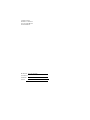 2
2
-
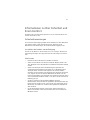 3
3
-
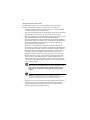 4
4
-
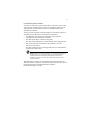 5
5
-
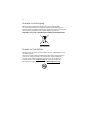 6
6
-
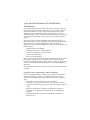 7
7
-
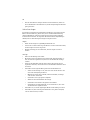 8
8
-
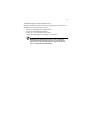 9
9
-
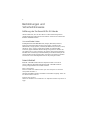 10
10
-
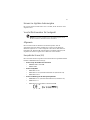 11
11
-
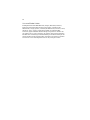 12
12
-
 13
13
-
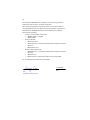 14
14
-
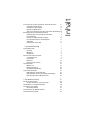 15
15
-
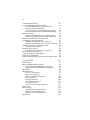 16
16
-
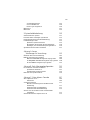 17
17
-
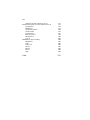 18
18
-
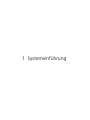 19
19
-
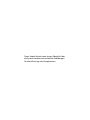 20
20
-
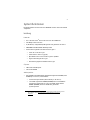 21
21
-
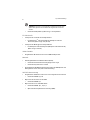 22
22
-
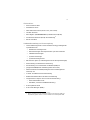 23
23
-
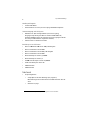 24
24
-
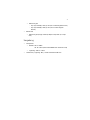 25
25
-
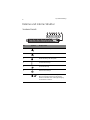 26
26
-
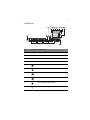 27
27
-
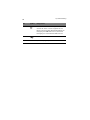 28
28
-
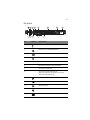 29
29
-
 30
30
-
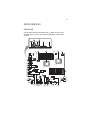 31
31
-
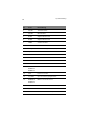 32
32
-
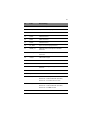 33
33
-
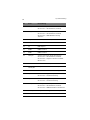 34
34
-
 35
35
-
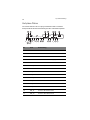 36
36
-
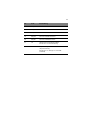 37
37
-
 38
38
-
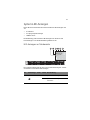 39
39
-
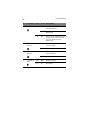 40
40
-
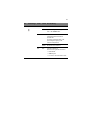 41
41
-
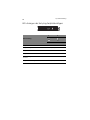 42
42
-
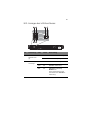 43
43
-
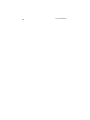 44
44
-
 45
45
-
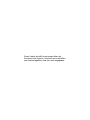 46
46
-
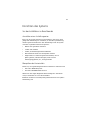 47
47
-
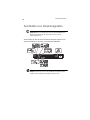 48
48
-
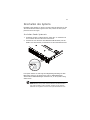 49
49
-
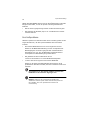 50
50
-
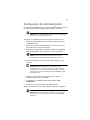 51
51
-
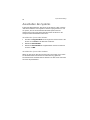 52
52
-
 53
53
-
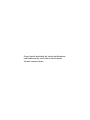 54
54
-
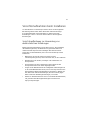 55
55
-
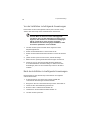 56
56
-
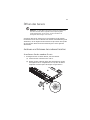 57
57
-
 58
58
-
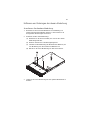 59
59
-
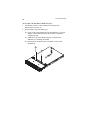 60
60
-
 61
61
-
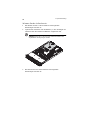 62
62
-
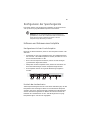 63
63
-
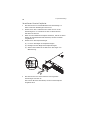 64
64
-
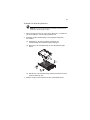 65
65
-
 66
66
-
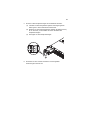 67
67
-
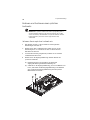 68
68
-
 69
69
-
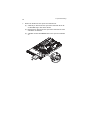 70
70
-
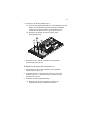 71
71
-
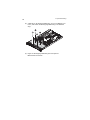 72
72
-
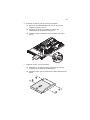 73
73
-
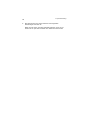 74
74
-
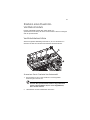 75
75
-
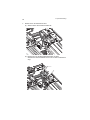 76
76
-
 77
77
-
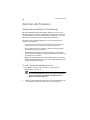 78
78
-
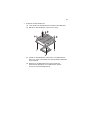 79
79
-
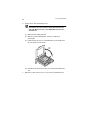 80
80
-
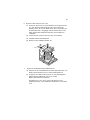 81
81
-
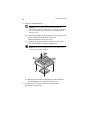 82
82
-
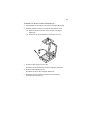 83
83
-
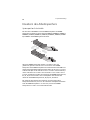 84
84
-
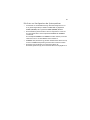 85
85
-
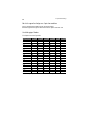 86
86
-
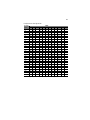 87
87
-
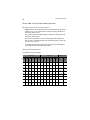 88
88
-
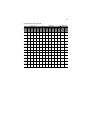 89
89
-
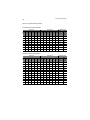 90
90
-
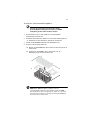 91
91
-
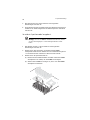 92
92
-
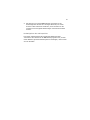 93
93
-
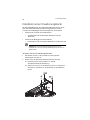 94
94
-
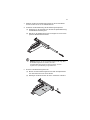 95
95
-
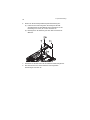 96
96
-
 97
97
-
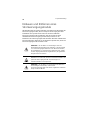 98
98
-
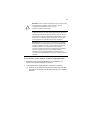 99
99
-
 100
100
-
 101
101
-
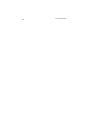 102
102
-
 103
103
-
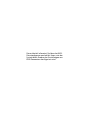 104
104
-
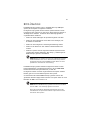 105
105
-
 106
106
-
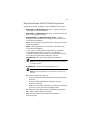 107
107
-
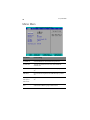 108
108
-
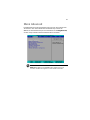 109
109
-
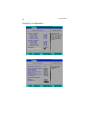 110
110
-
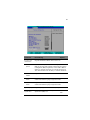 111
111
-
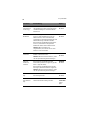 112
112
-
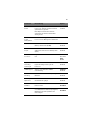 113
113
-
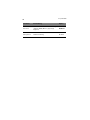 114
114
-
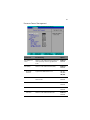 115
115
-
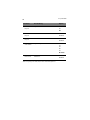 116
116
-
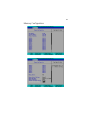 117
117
-
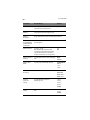 118
118
-
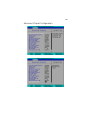 119
119
-
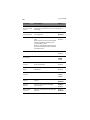 120
120
-
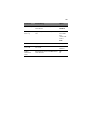 121
121
-
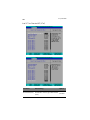 122
122
-
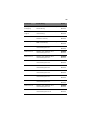 123
123
-
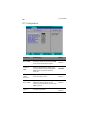 124
124
-
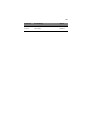 125
125
-
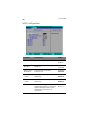 126
126
-
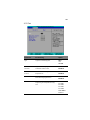 127
127
-
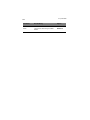 128
128
-
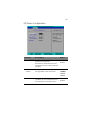 129
129
-
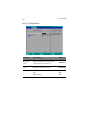 130
130
-
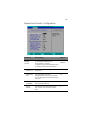 131
131
-
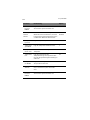 132
132
-
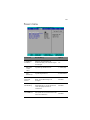 133
133
-
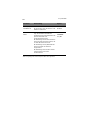 134
134
-
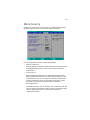 135
135
-
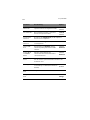 136
136
-
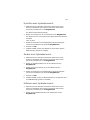 137
137
-
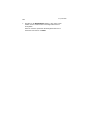 138
138
-
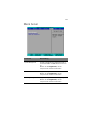 139
139
-
 140
140
-
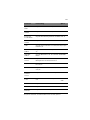 141
141
-
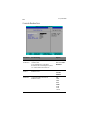 142
142
-
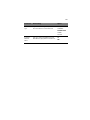 143
143
-
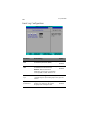 144
144
-
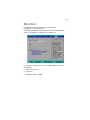 145
145
-
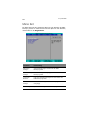 146
146
-
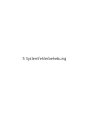 147
147
-
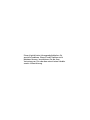 148
148
-
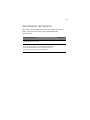 149
149
-
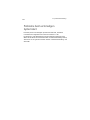 150
150
-
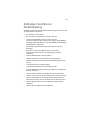 151
151
-
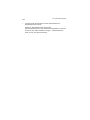 152
152
-
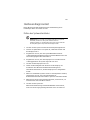 153
153
-
 154
154
-
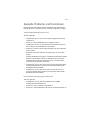 155
155
-
 156
156
-
 157
157
-
 158
158
-
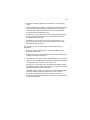 159
159
-
 160
160
-
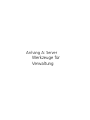 161
161
-
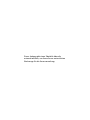 162
162
-
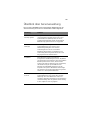 163
163
-
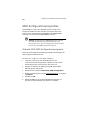 164
164
-
 165
165
-
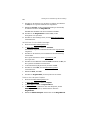 166
166
-
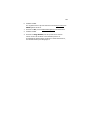 167
167
-
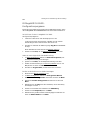 168
168
-
 169
169
-
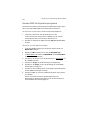 170
170
-
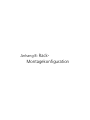 171
171
-
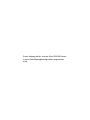 172
172
-
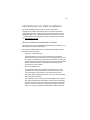 173
173
-
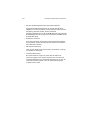 174
174
-
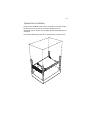 175
175
-
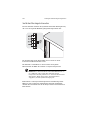 176
176
-
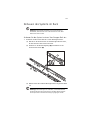 177
177
-
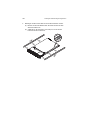 178
178
-
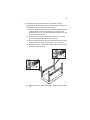 179
179
-
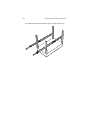 180
180
-
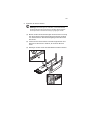 181
181
-
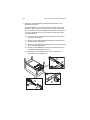 182
182
-
 183
183
-
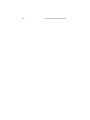 184
184
-
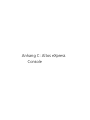 185
185
-
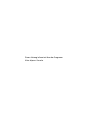 186
186
-
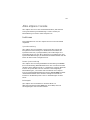 187
187
-
 188
188
-
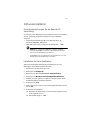 189
189
-
 190
190
-
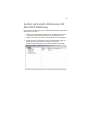 191
191
-
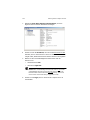 192
192
-
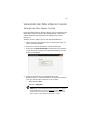 193
193
-
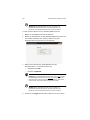 194
194
-
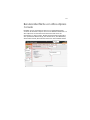 195
195
-
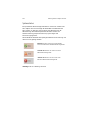 196
196
-
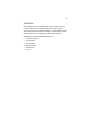 197
197
-
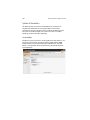 198
198
-
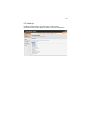 199
199
-
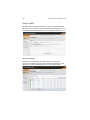 200
200
-
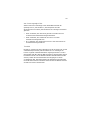 201
201
-
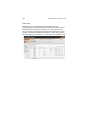 202
202
-
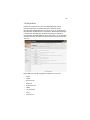 203
203
-
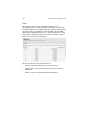 204
204
-
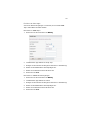 205
205
-
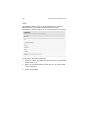 206
206
-
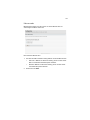 207
207
-
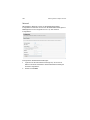 208
208
-
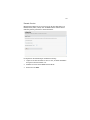 209
209
-
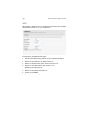 210
210
-
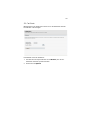 211
211
-
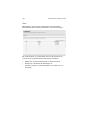 212
212
-
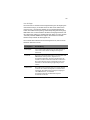 213
213
-
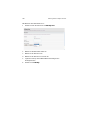 214
214
-
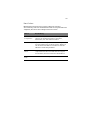 215
215
-
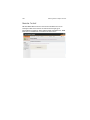 216
216
-
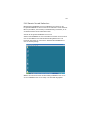 217
217
-
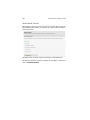 218
218
-
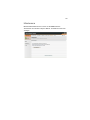 219
219
-
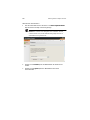 220
220
-
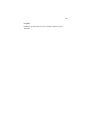 221
221
-
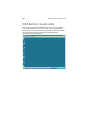 222
222
-
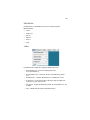 223
223
-
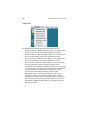 224
224
-
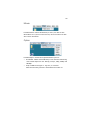 225
225
-
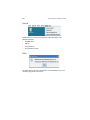 226
226
-
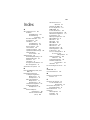 227
227
-
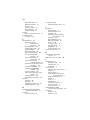 228
228
-
 229
229
-
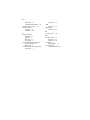 230
230
Acer Altos R520 M2 Benutzerhandbuch
- Kategorie
- Server
- Typ
- Benutzerhandbuch
Verwandte Artikel
-
Acer Altos R720 M2 Benutzerhandbuch
-
Acer Altos G540 M2 Benutzerhandbuch
-
Acer Veriton M265 Benutzerhandbuch
-
Acer Altos G330 Benutzerhandbuch
-
Acer Altos G520 Benutzerhandbuch
-
Acer Altos G510 Benutzerhandbuch
-
Acer SO.SA256.A01 Datenblatt
-
Acer Veriton T66W Benutzerhandbuch
-
Acer Altos G301 Benutzerhandbuch
-
Acer Altos G310 Benutzerhandbuch